系统:PC
日期:2021-10-14
类别:影音媒体
版本:v9.2.7.11
Wondershare Filmora特别版是一款极为简单的专业级视频制作软件,可以为其创建文字、滤镜、视频、音频等,使用Filmora视频编辑器来表达你惊奇的创造力,让你的视频美化更加精致,享受最纯正的视频剪辑。
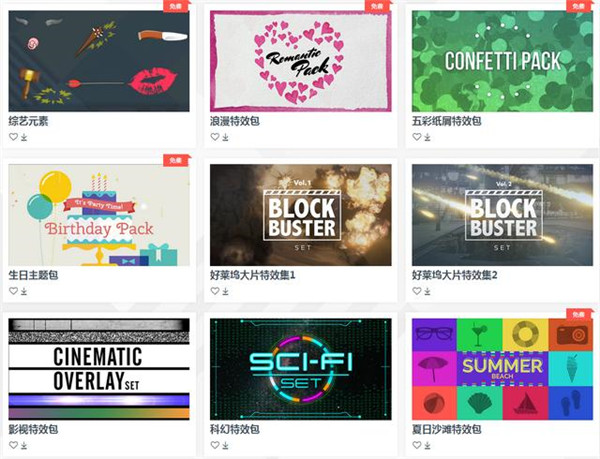
创建无限制
发现无限的方式表达自己。
使用 Filmora9 实现精致的外观,效果无穷。
超越基本
通过分层剪辑和使用简单的绿屏效果来打造新世界。
永远不要错过节拍
通过钥匙帧、背景噪音去除等,完善您的声音。
详细信息很重要
Filmora9 确保您创作的每一帧都像现实一样清晰,具有完整的 4K 支持。
完成更多工作
快速处理、代理文件和可调预览质量可帮助您提高工作效率。
微调您的冒险
修复常见的动作凸轮问题,如鱼眼和相机摇动,并添加效果,如慢动作和反向。
完善您的美感
只需单击一下,即可更改视频的美感。Filmora9 具有创意滤镜和专业 3D LUT。
1、高级色彩调节功能(温度,色调,灯光,HSL,晕影等)
2、45色彩预设并支持加载3D LUT以调整视频和图像的颜色
3、倾斜移位或慢动作效果
4、文字和标题:支持动画文字
5、音乐库:支持添加音乐曲目
6、覆盖层和过滤器:专门设计的过滤器和覆盖层,为您提供专业的完成
7、元素:静止和动态图形支持
8、独特的视觉效果:您可以融入100多种视觉效果。速度控制:慢动作和延时支持
9、可定制的速度控制
10、GPU编码加速支持新一代图形卡
11、时间码数字控制器,用于在时间轴上精确跳转到所需时间
12、动作凸轮工具,具有镜头失真校正,视频稳定,音频去噪,高级速度控制(慢动作,快速移动,重放,反向和冻结帧)以及色彩校正功能。
13、Instant Cutter,用户可以轻松快速地修剪或合并视频文件而不会造成质量损失!(支持由Action Cams,Phones和Home AVCHD可携式摄像机拍摄的H.264编码的MP4,MOV和MTS视频。)
14、音频降噪,音频均衡器,音轨混音器
双击程序进入主界面,你可以通过3种方式进入编辑界面:
1、选择比例后点击“新项目”新建一个新项目;
2、点击“打开项目”打开你之前保存的项目文件,;
3、在“项目库”打开最近编辑的项目,可输入项目文件名进行搜索。
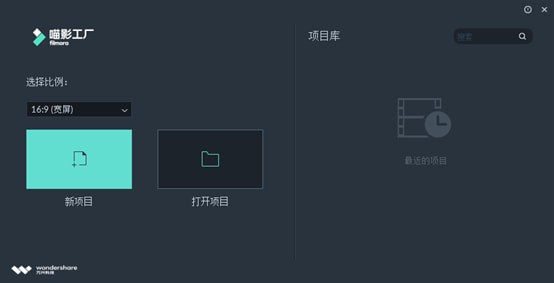
4、媒体库:你可以在此处找到所有媒体文件,包括视频片段,照片和音乐。 还有可以在项目中使用的转场、特效等等。
5、预览窗口:预览窗口显示时间轴中的视频。播放开始的位置显示在右下角的时间框,可以输入新的时间以跳转到视频中的特定时间点。同时可以看到截屏按钮,它可以保存完整分辨率的静止帧并自动将其作为图像添加到媒体库。
6、工具栏:工具栏让你快速使用各种编辑操作。你可以在时间轴上放大和缩小项目视图,同时可以访问各种工具,如“分割”和“调速”。
7、时间轴:时间轴是把媒体片段组装成视频项目的地方。
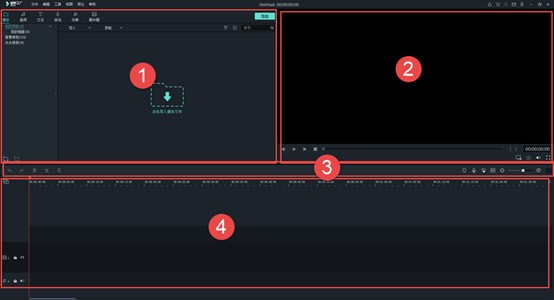
1、首先点击其中的“创作视频”按钮进行编辑,且在自己手机本地中选择添加想要去水印的文件。
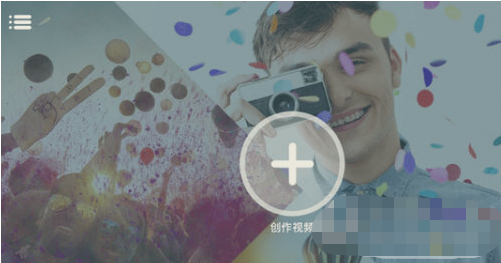
2、然后来点击进入视频的创作页面里,并在其中滑动右侧列表,选择其中的“编辑”功能,就可以来对水印进行去除了。
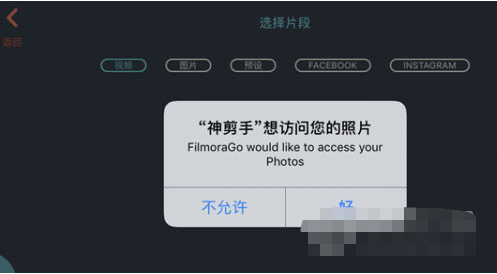
在这我们要确定水印所在的地方,如果在周边的话,直接通过裁剪视频,就可以去除水印了。
裁切水印:
适用范围:视频边角
缺点:损失部分视频画面
神剪手的裁切工具就能轻松裁切想去掉的水印。
然后裁剪视频是最快速有效的方式,除了这种方法还可以利用贴纸特效遮盖水印,从而达到去水印的目的。
模糊水印
适用范围:一般为较小的水印
神剪手的高级编辑里添加马赛克,调整马赛克百分比和位置。
如果以上两种方式伙伴们都不能达到去除水印的效果,那么就需要时间第三种方式了——遮挡水印。
遮挡水印
适用范围:任何
导入遮挡物(图片等)添加到画中画轨道,调整图片大小,移动到水印处进行遮挡处理。
安装软件,提示“内部错误:ailed to expand shell folder constant userdocs” 时怎么办?
1、点“开始”-“运行”(或Windows键+R)输入 regedit 回车;
2、在弹出的注册表编辑器中左侧依次展开:HKEY_CURRENT_USER\Software\Microsoft\Windows\CurrentVersion\Explorer\UserShell Folders 在右侧找到【personal】,双击将键值修改为 【%USERPROFILE%\Documents】;
Wondershare Filmora支持导入其他的字体吗?
1、支持字体格式为.OTF/ .TTF /.TTC
2、把符合格式要求的字体安装到电脑上
3、打开Word文档确认安装的字体可以使用
4、重启软件,找到对应字体即可使用
5、如果重启没有找到,去C:\Windows\Fonts复制自己下载的字体文件
6、去软件所在文件夹,找到“fonts”文件夹,把字体安装包粘贴进入,重启软件
为什么导入项目时提示重定位?
选择保存项目文件时,万兴喵影不会存储视频、音频或图像文件,它们只存储基于文件名和位置的对这些类型媒体文件的引用,保存项目文件后,如果对项目内的素材进行了修改(例如重命名,删除或者修改保存路径),程序将无法通过原来的素材保存路径打开项目。为了避免这类情况的发生,建议您在“文件”下面选择“归档项目文件”进行保存,这样您的原素材和工程都会被保存在一个wfp格式的文件里,后期可以直接打开项目进行编辑。
针对之前保存后又修改了源文件位置或名称的项目,建议您把源文件改回原来的位置或命名,再打开项目,或者在打开项目的时候重新定位一下源文件当前所在的位置。
评分及评论
费劲千辛万苦终于让我找到这个了,很棒
我已经安装了,用起来感觉不错,感谢分享!
给力给力,很不错
好东西,下载了
那些说下载慢的人那是你自己的网速问题,和软件有什么关系,真是的
点击星星用来评分